Prije samo nekoliko godina, činilo se kao da je Apple potpuno zaboravio na Mac. Sada znamo da je Apple naporno radio na stvaranju M1 serije čipova koji su uvelike revolucionirali prostor prijenosnih računala. A sada kada se pojavljuju prvi M2 Mac modeli, ima još više razloga za uzbuđenje. Zajedno s poboljšanjima performansi koje se nalaze u hardveru, macOS Ventura bi trebao donijeti neka impresivna softverska poboljšanja.
- Koje su značajke macOS Ventura ograničene na M1 i M2 Macove?
- Što je novo u macOS Ventura
- macOS Ventura: najbolje značajke koje dolaze na Mac
- Kako koristiti iPhone kao web kameru za Mac
- MacBook Air 2022: Što trebate znati
Sadržaj
-
Što je novo u macOS Ventura
- Kompatibilnost uređaja
-
Kako instalirati macOS Ventura Public Beta
- Sigurnosno kopirajte svoj Mac
- Instalirajte macOS Ventura Public Beta
- Omogućite automatsko ažuriranje
- Trebate li instalirati macOS Ventura?
Što je novo u macOS Ventura
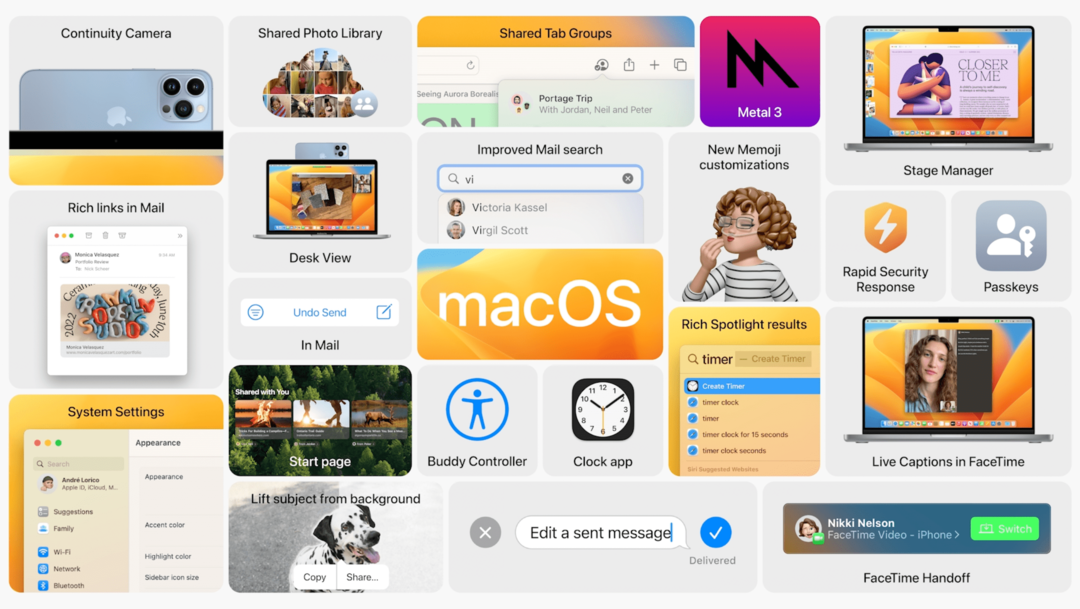
Uz macOS Ventura i Stage Manager, sve vaše nedavno otvorene aplikacije pojavit će se sa strane, s jednom aplikacijom fokusiranom na sredini zaslona. Odatle možete dodirivati različite aplikacije da biste ih zamijenili ili možete stvoriti hrpe aplikacija kako biste "stvorili svoj idealan radni prostor". Ovi različiti prozori mogu se preuređivati i mijenjati veličinu, što olakšava i bezbolno obavljanje više zadataka.
Spotlight sada nudi "poboljšano pretraživanje slika", pružajući rezultate izravno iz Spotlighta, čak i one iz web pretraživanja. Integracija Live Texta znači da možete tražiti sliku na temelju teksta unutar nje, bez potrebe za otvaranjem druge aplikacije. Također je malo redizajniran, nudi "bogatije rezultate pretraživanja", zajedno s mogućnošću brzog pregleda datoteka samo pritiskom na razmaknicu (Quick View).
Kao što možete očekivati, ovo je samo nekoliko velikih promjena koje dolaze na Mac s macOS Ventura. Već smo napravili neke prilično iscrpne raščlambe koje možete provjeriti ovdje.
Kompatibilnost uređaja

Apple je dobro poznat po pružanju ažuriranja softvera davno nakon očekivanog datuma umirovljenja. I to se širi na iPhone, iPad, Apple Watch i, naravno, Mac. Evo popisa Mac računala na koja možete instalirati macOS Ventura:
- iMac: 2017. i kasnije
- iMac Pro: 2017
- MacBook Air: 2018 i noviji
- MacBook Pro: 2017. i kasnije
- Mac Pro: 2019 i kasnije
- Mac Mini: 2018. i kasnije
- MacBook: 2017. i kasnije
Što se tiče Mac uređaja koji neće moći pokretati macOS Ventura, popis uključuje voljeni MacBook Pro iz 2015. i više.
- iMac: 2015
- MacBook Air: 2015/2017
- MacBook Pro: 2015/2016
- Mac mini: 2014
- Mac Pro: 2013
- MacBook: 2016
Kako instalirati macOS Ventura Public Beta

Sigurnosno kopirajte svoj Mac
Ako imate Mac koji Apple podržava sa sustavom macOS Ventura, prvi korak koji trebate poduzeti jest provjeriti je li sve sigurnosno kopirano. Očito postoji nekoliko različitih načina na koje to možete učiniti, uključujući korištenje iCloud Drivea ili opcije pohrane u oblaku treće strane.
Iako su to sjajne i korisne opcije, nešto drugo što svakako preporučujemo je sigurnosna kopija vaše sigurnosne kopije. To može biti sigurnosno kopiranje stvari na vanjski tvrdi disk ili korištenje Appleovog Time Machinea da se sve napravi sigurnosna kopija. No svejedno je važno to učiniti u slučaju da završite s nedostajućim datotekama nakon dovršetka nadogradnje na macOS Ventura.
Instalirajte macOS Ventura Public Beta
Pod uvjetom da imate kompatibilan Mac i da ste već napravili sigurnosnu kopiju svih važnih datoteka, skoro je vrijeme da napravite skok. Srećom, konačno se možete prijaviti i početi igrati s macOS Ventura čak i ako niste registrirani Appleov programer. Evo kako možete instalirati macOS Ventura Public Beta:
- Otvorena Safari na vašem Macu.
- Idite do beta.apple.com/sp/betaprogram.
- Prijavite se svojim vjerodajnicama za Apple ID.
- Kada se to od vas zatraži, unesite 2FA kod i pritisnite Povjerenje gumb za pouzdanje uređaja.
- Nakon što ste prijavljeni, kliknite na Prijavite svoje uređaje gumb u gornjem desnom kutu.
- Pomičite se prema dolje dok ne dođete do Prijavite svoj Mac odjeljak.
- Kliknite na Preuzmite macOS Public Beta Access Utility dugme.
- Nakon što se klikne na gumb, trebali biste vidjeti datoteku pod nazivom macOSPublicBetaAccessUtility.dmg započeti preuzimanje.
- Nakon što .dmg preuzimanje datoteke je završeno, dvaput je kliknite da biste je otvorili.
- Pritisnite gumb Nastavi.
- Pritisnite potvrdni okvir za prihvaćanje Uvjeti korištenja.
- Kada se to od vas zatraži, kliknite Instalirati dugme.
- Nakon završetka instalacije, automatski bi se trebala pojaviti aplikacija System Preferences.
- Klik Ažuriranje softvera.
- Kliknite na Nadograditi sada dugme.
- Kada završite, moći ćete odabrati želite li instalirati macOS Ventura na particiju. Ako je tako, kliknite na Prikaži sve diskove gumb, zatim odaberite tvrdi disk na koji ga želite instalirati.
- Kliknite na Instalirati dugme.
Cijeli postupak može malo potrajati, a preuzimanje macOS Ventura ovisit će o vašoj internetskoj vezi zajedno s Appleovim poslužiteljima. Neka vaš Mac radi svoje jer ćete vidjeti kako se ponovno pokreće i prikazuje prazan ekran s Apple logom i trakom napretka.
Samo pazite da vaš Mac ostane priključen na napajanje tijekom cijelog trajanja instalacije. Nakon što se vaš Mac zadnji put ponovno pokrene, moći ćete se prijaviti i početi uživati u onome što macOS Ventura nudi.
Omogućite automatsko ažuriranje
Redovno ažuriranje vašeg Mac računala kad god je to moguće iznimno je važno. Ali to je još istinitije kada je u pitanju testiranje beta softvera, jer Apple može uključiti ispravke grešaka u softver. Iz tog razloga preporučujemo
- Otvori Postavke sustava aplikaciju na vašem macOS Ventura računalu.
- Klik Općenito u bočnoj traci.
- Odaberi Ažuriranje softvera.
- Kliknite na Mogućnosti... gumb pored Automatsko ažuriranje.
- Pritisnite potvrdni okvir pored sljedećeg:
- Provjerite ima li ažuriranja
- Preuzmite nova ažuriranja kada su dostupna
- Instalirajte ažuriranja za macOS
Trebate li instalirati macOS Ventura?
Kad god se postavi pitanje trebate li instalirati beta verziju ili ne, najbolji odgovor je izbjegavati to na primarnom uređaju. Posjedujete li samo jedan Mac? Tada biste vjerojatno trebali pričekati dok konačna verzija ne bude dostupna kasnije ove godine. Isti osjećaj vrijedi i za javne beta programe za iOS 16 i iPadOS 16.
Samo zato što je Apple smatrao da je softver dovoljno stabilan za šire izdanje, ne znači da nećete naići na probleme. Ne želite se zateći kako radite na projektu samo da biste otkrili da potrebna aplikacija ne radi. A kamoli mogućnost da se dogodi kritična sistemska greška, koja vaš Mac učini beskorisnim i izgubi sav vaš napredak.
Ne želimo da ovo zvuči kao scenarij "propasti i mraka", ali oni su mogući kada se koristi beta softver. Ako imate rezervni Mac ili imate rezervni tvrdi disk s kojeg se možete pokrenuti, onda kažemo "samo naprijed". U macOS Ventura postoji mnogo toga što bi se moglo svidjeti, čak i ako nadogradnje nisu tako značajne kao kod njegovih parnjaka za iOS i iPadOS.